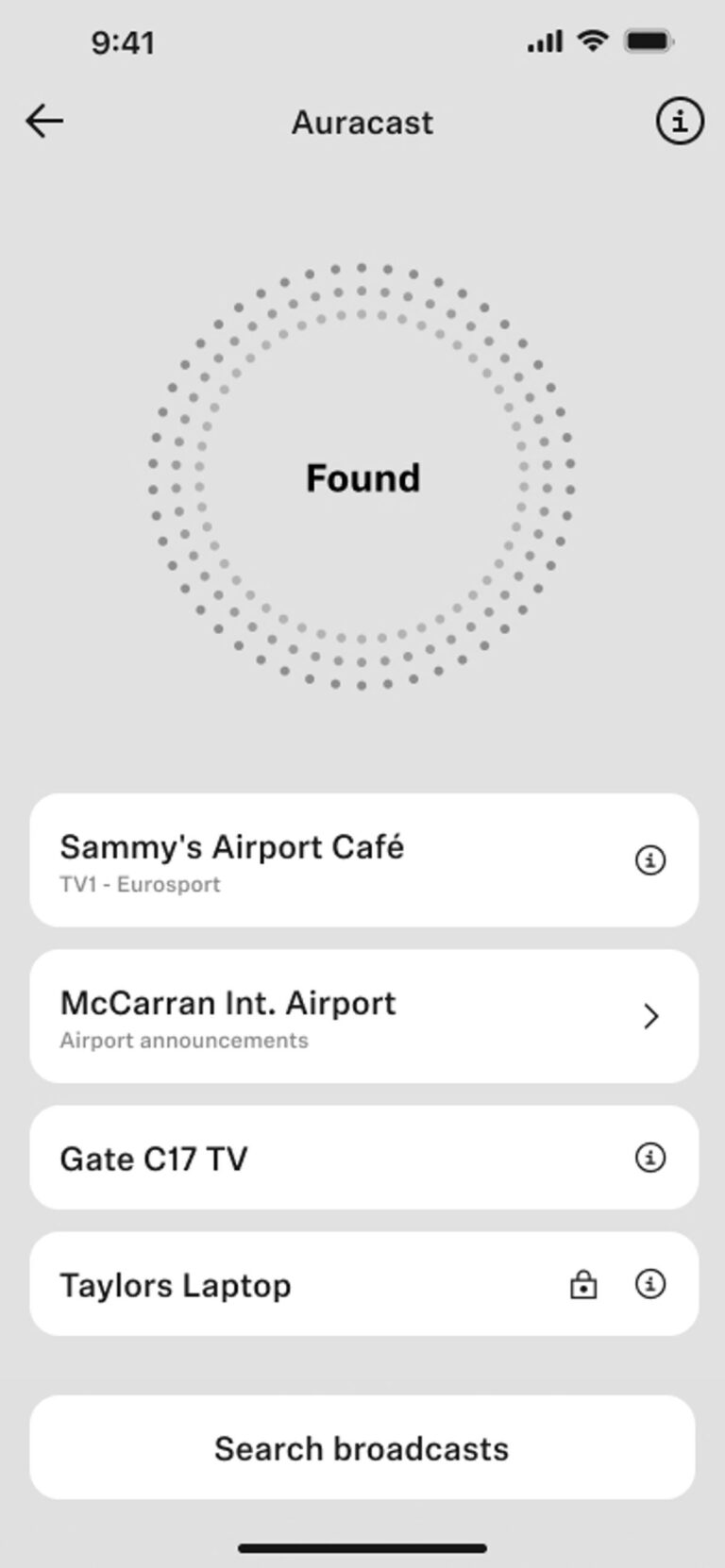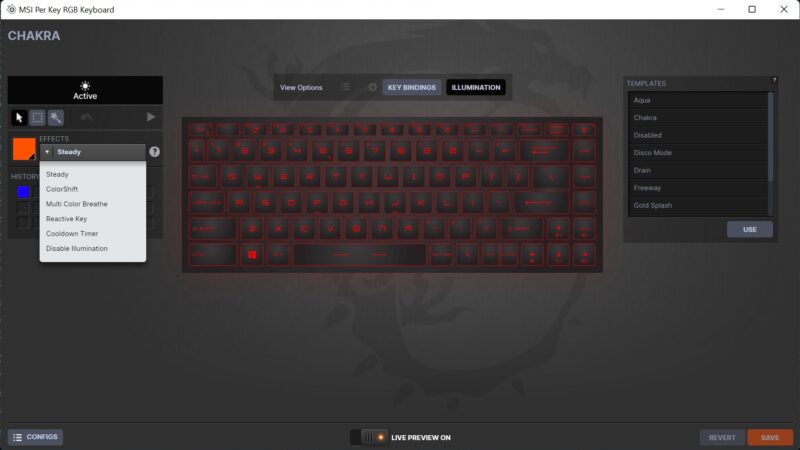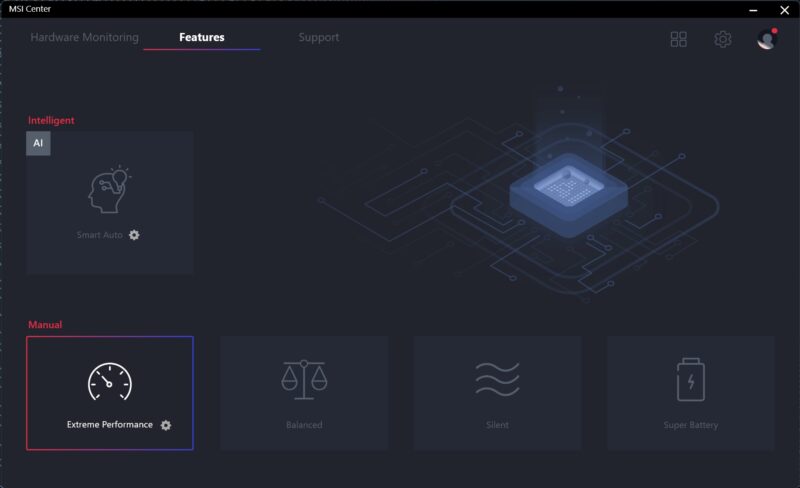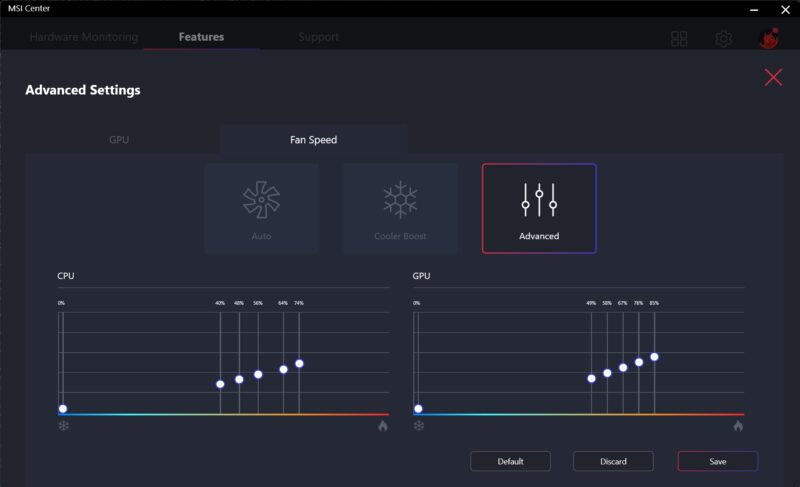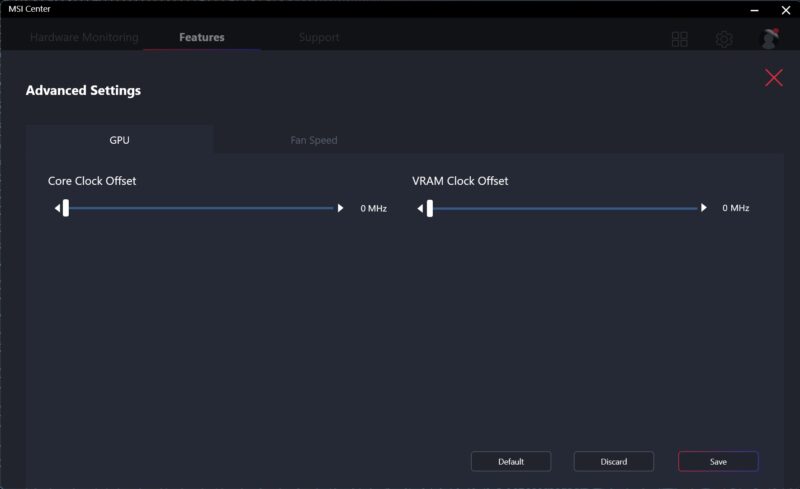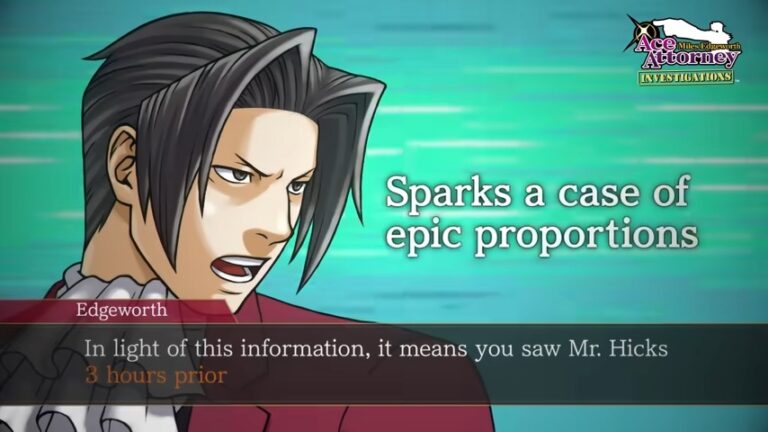Olemus ja käyttö
Olemus ja käyttö
MSI:n Vector-sarjan ensimmäiset mallit julkaistiin kuluvan vuoden alussa. Ulkoiselta olemukseltaan Vector-kannettavat muistuttavat lähes yksi yhteen aiempia Leopard-sarjan kannettavia. Ei ihme, sillä MSI:n valikoimissa nimenomaan Vector-mallistoon on julkaistu Leopard-mallien seuraajat.
Testikannettava on kauttaaltaan musta, mitä nyt näytön takaa löytyy Gaming-sarjalle ominainen lohikäärmelogo. Pelikannettavaksi laitteen tunnistaa helposti koneen sivuilla ja takana olevista ilmanpoistoaukoista. Toisin kuin esimerkiksi Raider-sarjan kannettavissa, RGB-led-valaistusta ei ole sijoitettu koneen runkoon.
Leopard-mallin tapaan kannettavan pohjassa on korkeahkot jalakset, joiden ansiosta pohjan ilmanottoaukot eivät tukkeudu lainkaan niin helposti.
Kannen alta paljastuu 15,6-tuumainen ja mattapintainen IPS-tason näyttö. Näyttö kykenee parhaillaan 165 hertsin virkistystaajuuteen. Vasteaikaa materiaaleissa ei paljasteta, mutta testeissä ei ilmennyt havaittavaa häntimistä.
Väritoiston suhteen näyttö kattaa 100 prosenttia DCI-P3 -väriavaruudesta. Koneesta on saatavilla myös versio, jossa näytön resoluutio on 1920 x 1080 pikseliä, ja sen virkistystaajuus on vielä korkeampi eli 240 hertsiä.
Näyttö ajoi asiansa vähintäänkin hyvin. Väritoisto ja kuva miellytti silmää. Lisäksi katselukulmat olivat laajat, kuten IPS-paneelilta saattaakin odottaa. Näyttöä voikin sanoa kokonaisuuden tasaisimmaksi suoriutujaksi.
Näppäimistö on tuttuun tapaan SteelSeriesin käsialaa. Selkeimmin asia ilmenee siitä, että näppäimistön valaistuksen säädöt tapahtuvat Steelseriesin hallintaohjelman kautta.
Näppäimistön käyttö- ja kirjoitustuntuma oli miellyttävä. Lyhyemmissä kirjoitustesteissä näppäimistö palveli hyvin, mutta pidempiaikaisessa käytössä suosisin erillistä näppäimistöä.
RGB-led-valaistus ajaa asiansa moitteetta. Oletuksena pyörivä esiohjelmoitu valaisuefekti on väreiltään hieman haalea. Vaihtamalla pirteämmillä väreillä varustettuun valaisuefektiin, näppäimistö sai kaipaamansa piristyksen.
Kosketuslevy sen sijaan ei kerää vastaavaa kiitosta. Ajoittain liikkeenseuranta tuntui laahaavan ja kursori ei tehnyt aivan sitä, mitä piti. Ikävin ominaisuus oli kuitenkin se, että kosketuslevystä lähti ontto muovinen ääni, kun sitä näpäytti keskikohdan tietämiltä. Lisäksi vasemman ja oikean näppäimen painamiseen tarvitsi yllättävän paljon voimaa. Sama ”ominaisuus” oli läsnä myös reilu puolitoista vuotta sitten testatussa Leopard GP66 -pelikannettavassa.
Odotetusti koneesta löytyy perustasoinen web-kamera. Se kykenee korkeimmillaan 1280 x 720 pikselin resoluutioon. Kameran tuottama kuva paljastui varsin rakeiseksi kohtalaisessa valaistuksessakin. Kamera ajaa epäilemättä asiansa videopuheluissa, mutta muuhun sen käyttöä on vaikea suositella.
Pintapuolisen tarkastelun jälkeen voidaankin sukeltaa konepellin alle.
Prosessorina koneessa on Intelin 14-ytiminen Core i7-12700H. Prosessorin 14 ytimestä kuusi on suorituskykyisiä P-ytimiä ja kahdeksan on virtapihejä E-ytimiä. Yhden P-ytimen turbo-kellotaajuus nousee 4,7 gigahertsiin ja E-ytimien turbo-kellotaajuus on 3,5 gigahertsiä. Prosessorin rinnalla on 16 gigatavua DDR4-3200 muistia.
Näytönohjaimena toimii Nvidian GeForce RTX 3070 Ti, jossa on kahdeksan gigatavua GDDR6-muistia. Näytönohjaimen TDP-arvoksi on määritetty 150 wattia. Grafiikkapiirin boost-kellotaajuudeksi kerrotaan 1485 megahertsiä. Massamuistina koneessa toimii yksi yhden teratavun M.2 SSD-asema (PCIe Gen4 x4).
Langattomia yhteyksiä varten koneesta löytyy tuki WiFi 6E ja Bluetooth 5.2 -verkoille. Langattomassa tiedonsiirrossa ei ilmennyt mitään ongelmia testijakson aikana.
Koneen liitännöistä löytyy kolme USB 3.2 Gen1 Type-A -liitäntää ja yksi USB 3.2 Gen2 Type-C -liitäntä (DisplayPort-tuettuna). Lisäksi ulkoista näyttöä varten löytyy yksi HDMI-liitäntä ja Mini DisplayPort -liitäntä. Ääntä varten koneesta löytyy yksi 3,5 millimetrin yhdistelmäliitäntä kuulokkeita ja mikrofonia varten. Koneessa on myös RJ45-liitäntä langallista tiedonsiirtoa varten.
Kaksi USB Type-A -liittimistä on sijoitettu koneen oikealle kyljelle ja yksi vasemmalle. USB Type-C -liitäntä on sijoitettu koneen vasemmalle kyljelle. Näyttöliittimet sekä virtaliitin ovat sijoitettu koneen takaosaan.
Kannettava on varustettu 65 wattitunnin litiumpolymeeri akulla. Tuotesivuilla ei oteta kantaa koneen akkukestoon. MSI:n omissa markkinointimateriaaleissa tämän mallin painopiste on ensisijaisesti suorituskyvyssä, joten akkukeston suhteen odotukset eivät olleet järin korkealla.
Siitä huolimatta kone jaksoi pyörittää 1440p-laatuista videota koko ruudun tilassa kolme tuntia ja 16 minuuttia. Kokonaisuuden huomioon ottaen tulos oli vähintään tyydyttävä. Tulos kuitenkin vahvisti ajatusta siitä, että Vector GP66 on enemmän pöytäkoneen korvaaja kuin liikkuvan käyttäjän kone.
Kannettavan ulkomitoiksi ilmoitetaan 358 x 267 x 23,4 millimetriä. Painoa kokonaisuudelle on kertynyt 2,38 kilogrammaa. Mukana tulevan 280 watin laturin ulkomitat ovat 180 x 85 x 34 millimetriä. Virtakaapeleiden pituus laturi mukaan laskettuna on noin kolme metriä.
Koneen käyttöjärjestelmänä toimii Windows 11 Home. Koneen suorituskykytilojen ja tuulettimien hallinta hoituu MSI Center -hallintaohjelman kautta. Käyttöliittymää on päivitetty edellisen MSI:n kannettavan testin jäljiltä.
Päänäkymänä toimii Hardware Monitoring, joka näyttää varsin kokonaisvaltaisen yhteenvedon laitteen tilasta. Näkymä on pitkälti samanlainen kuin edeltäneessä MSI Dragon Center -hallintaohjelmassa, mutta aavistuksen hillitympi.
Päänäkymän ylälaidassa näkyvästä Features-valikosta päästään User Scenario -osioon, jossa päästään määrittämään kannettavan suorituskykytila. Tarjolla on neljä manuaalista tilaa, jotka ovat Extreme Performance, Balanced, Silent ja Super Battery. Näiden lisäksi tarjolla on AI-tila, jonka kerrotaan tekevän suorituskyvyn optimointia älykkäästi.
Extreme Performance -tilassa tarjolla on hieman ylimääräistä säätövaraa.
Käyttäjä voi halutessaan ylikellottaa mobiilinäytönohjaimen grafiikkapiiriä ja muisteja. Fan Speed -välilehdellä käyttäjä voi aktivoida Cooler Boost -toiminnon, joka nostaa molempien tuulettimien kierrokset täysille (6000 RPM). Advanced-osiossa käyttäjä pääsee määrittämään itse haluamansa tuuuletinkäyrät prosessorin ja näytönohjaimen tuulettimille.
Pääasiallisesti konetta käytettiin Balanced-tilassa, mutta esimerkiksi suorituskykytestit ajettiin myös Extreme Performance -tilassa. Osassa testejä kokeiltiin myös Cooler Boost -toiminnon vaikutusta tuloksiin.
Ylälaidan Support-välilehdellä on tarjolla joukko erilaisia tukityökaluja, mutta myös Live Update -päivitystyökalu, jolla käyttäjä voi päivittää ajureita parilla klikkauksella. Tosin aivan kaikkia komponentteja ei päivitystyökalun kautta voi päivittää vaan osan kohdalla päivitys pitää tehdä manuaalisesti.